Для сохранения информации диски используются очень редко. USB-накопители намного удобнее и практичнее, да и вмещают больший объём информации. Однако в некоторых случаях лучше создать полную копию диска, чем просто копировать оттуда данные. И в первую очередь это относится к играм, музыке, лицензионным программам и другому мультимедийному контенту. В таком случае вам обязательно пригодится программа для монтирования образа диска.
Пиратство
Сразу стоит предупредить, что незаконное создание и распространение копий какого-либо продукта (даже для домашнего пользования) попадает под понятие пиратства. А за это предусмотрены немаленькие штрафы. Понятно, что если вы не пойдёте на рынок и не будете продавать копии лицензионных дисков, вас никто не найдёт, да и не будет разыскивать. Но просто будьте уверены, когда это всплывёт, то будет лишний повод вас арестовать.
DaemonTools
Одна из самых распространённых и эффективных утилит. Эта программа для монтирования хорошо подходит для эмуляции игр. Основное её преимущество в том, что она позволяет обходить защиту от копирования многих фирм, например, SafeDisk и StarForce. Всего имеется пять версий утилиты:
Как смонтировать образ диска в программе Daemon Tools Lite
- Lite. Идеально приспособлена под монтирование образа диска. Бесплатная программа, которую можно использовать в домашних условиях. Она позволяет полностью реализовать весь потенциал по чтению образов, а также эмулирует до четырёх Этого вполне достаточно для повседневных задач.
- Pro Standart. Расширенная версия, обладающая большим функционалом, но платная. Имеет 20 дней ознакомительного периода. Позволяет создавать до 16 виртуальных «ромов», а также редактировать уже существующие, получая при этом больше информации.
- Pro Advanced. Софт помогает конвертировать образы из одного типа в другой, а также добавляет 4 IDE привода.
- Net. Подключает функцию управления дисками по сети.
- Ultra. Даёт пользователю возможность создавать виртуальные жёсткие диски.
В целом это одна из самых востребованных программ для монтирования образов просто потому, что поддерживает большинство известных форматов — Iso, MDF/MDS, NRG, CCD, CUE и другие.

Alcohol 120%
Эта платная программа для монтирования образа диска не выделяется особенными свойствами. Она была очень популярна на заре кибер-пиратства. Позволяет создавать полные копии незащищённых дисков и монтировать их в 31 Однако утилита весьма противоречива:
- С одной стороны, она платная. А цена в 78 евро (сейчас 55 долларов по акции) чересчур завышена для программы с такой низкой функциональностью.
- С другой стороны, скачать взломанную версию не составит труда. А интуитивно понятный интерфейс полностью окупает плохой функционал. Так что, если вы собираетесь скачивать игры с торрент-трекеров, это будет неплохой выбор. За тем исключением, когда релизеры сами указывают предпочтительную программу для эмуляции.
Также имеется бесплатная версия программы, о которой мало кто слышал из-за доступности взломанной «120%». С «Alcohol 52%» вы не сможете записывать образы дисков на физические носители. Зато она с лёгкостью может использоваться как программа для их монтирования.
Как смонтировать образ игры с DAEMON Tools Ultra? 2020 100% РАБОТАЕТ!!!!

PowerISO
И, наконец, самая узкоспециализированная программа для монтирования образа диска ISO-формата. Её функционал позволяет полностью управлять содержимым файла-образа, а также шифровать его и изменять размер. К сожалению, утилита поддерживает всего четыре ISO, BIN, NRG и CDI. Хорошим плюсом станет возможность создавать образы в следующем формате — .daa.
Он имеет высокий уровень сжатия файлов, но встречается слишком редко и другие эмуляторы не могут его распознать. Для тех, кто не любит покупать программы, предусмотрена бесплатная демоверсия. Но в ней предусмотрены некоторые ограничения — вы можете создавать файлы размером не более 300 МБ. Но при этом практически все остальные функции остались без изменений.
При работе с образами дисков, скопированных на компьютер или загруженных из Интернета, Вам не потребуется записывать файлы на оптический накопитель, исключая случаи создания загрузочного диска. Любой мультимедийный диск в формате образа, может быть смонтирован внутри системы Windows, и в дальнейшем распознаваться как один из доступных дисководов. Плюсы найдут и геймеры, как при установке новой игрушки, так и при запуске при необходимости наличия «оригинального диска».
Наиболее популярными форматами образа являются ISO, MDF и MDS; с любым из которых сможет работать большинство программных решений. Чтобы наглядно продемонстрировать процесс монтирования, предлагаем рассмотреть небезызвестную программу Daemon Tools . После скачивания инсталляционного файла, двойным кликом запускаем установку, которая пройдёт в автоматическом режиме, потребуя от Вас минимум времени и действий.
Как монтировать образы с помощью Daemon Tools?
Теперь находим на рабочем столе или в меню Пуск ярлык программы Daemon Tools (синий квадрат с молнией вписанной в круг),и щелчком открываем его. Перед началом, важно, чтобы файл образа присутствовал на локальном диске, а программа имела доступ к целевой директории.
В верхней половине окна — «Образы», кликните в свободной области правой кнопкой мыши. У Вас появится контекстное меню – жмём «Добавить образ».
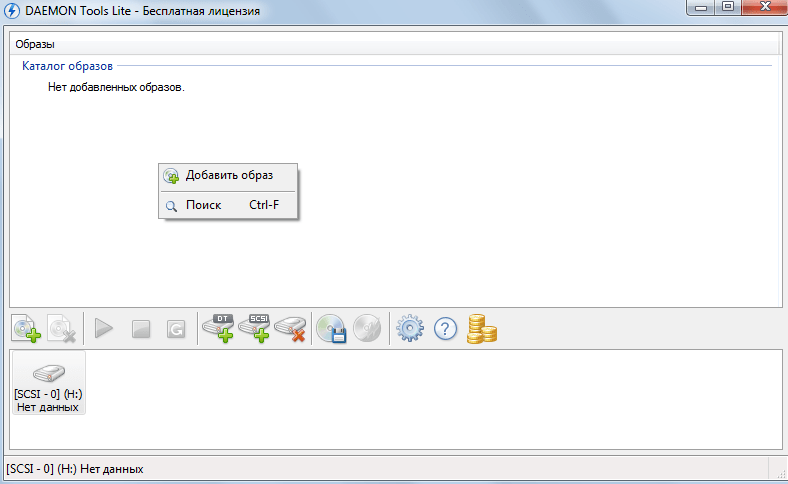
В диалоговом окне, перемещаясь по каталогам, находим файл образа. Выделяем его ярлык, и жмём кнопку «Открыть» внизу.

В той же области, видим искомый образ диска. Кликаем по нему, вызывая контекст-меню, и выбираем пункт «Монтировать». Немного времени, и процедура окончена – откроется окно автозапуска или выбора дальнейших действий над диском.

Монтирование — это операция, которая делает виртуальный образ диска доступным для использования. Если программа DAEMON Tools Ultra установлена на вашем ПК, то вы можете монтировать образы, дважды кликнув по ним в проводнике. Однако для более удобной работы мы рекомендуем вам монтировать образы через интерфейс DAEMON Tools Ultra.
DAEMON Tools Ultra работает со всеми популярными типами виртуальных дисков. Полный список поддерживаемых форматов можно найти в статье Ассоциация файлов . Также программа работает с ZIP, RAR и 7z архивами, начиная с DAEMON Tools Ultra 2.4, 5.1 и 5.2 соответственно. С версией DAEMON Tools Ultra 5.4 вы также можете монтировать WIM архивы и DAA образы.
Для того чтобы смонтировать образ из DAEMON Tools Ultra, кликните кнопку Быстрое монтирование в главном окне программы и выберите нужный образ в открывшемся диалоге:
Нажмите кнопку Открыть . DAEMON Tools Ultra автоматически создаст виртуальное устройство, так что уже через несколько мгновений образ будет готов.
Добавлять и монтировать также можно через окно Образы . Нажмите на плитку Хранить , кликните правой кнопкой мыши на каталог образов и выберите Добавить образы. . Также работает функция drag and drop: просто перетащите в окно каталога образов DAEMON Tools Ultra файл образа из проводника, и он добавится в список.

После добавления образов в каталог можно монтировать их с помощью контекстного меню Образов : найдите нужный образ, откройте его контекстное меню и выберите Монтировать . Либо же просто дважды кликните по образу.

И наконец, монтировать образ можно с помощью контекстного меню файла образа в Проводнике.
Если образ защищен паролем, его не получится смонтировать без пароля.
Можно настраивать опции монтирования в DAEMON Tools Ultra с помощью Продвинутого монтирования образов . Мастер монтирования в расширенном режиме позволяет выбрать виртуальный или физический привод; также для виртуального — тип привода (DT, SCSI или IDE), DVD-регион, букву привода либо папку; а для физического привода — устройство, тип шины и приоритет медиа. Чтобы открыть мастер Продвинутого монтирования , необходимо выбрать плитку Монтировать , а затем — Образ ; либо открыть контекстное меню образа в Каталоге образов , и выбрать соответствующую опцию; либо вписать Продвинутое монтирование образов в строку поиска в главном меню.
Чтобы размонтировать образ необходимо нажать крестик у иконки образа в области Быстрого монтирования , либо выбрать опцию Удалить в контекстном меню образа.
В статье мы детально рассмотрим функции создания и монтирования образов дисков при помощи не нуждающегося в представлении инструмента — Daemon Tools. Сайт KiloSofta может предложить своим пользователям для скачивания сразу три версии продукта, среди которых Lite и Pro наиболее известны и популярны. Мы же остановимся на последней и на её примере покажем и расскажем о всех возможных вариантах монтирования и, конечно же, создания образов .
Добавка «Pro» в названии продвинутой версии эмулятора виртуальных дисков Daemon Tools Pro Advanced служит не для маркетингового словца: здесь присутствуют действительно профессиональные функции.
Среди них:
- конвертер, преобразующий существующие образы в один из популярных форматов (ISO, MDS, NRG – вариантов больше десятка). Принцип действия схож с преобразованием аудио из.mp3 в.wav или в другие контейнеры;
- прожиг дисков и соответствующая работа: (пере-) запись, стирание, создание AudioCD, мультисессии.
Монтирование образов: 4 варианта
Начало работы с образами оптических дисков требует создания виртуального привода (или даже нескольких). Pro версия DT позволяет создать четыре типа Virtual Drive.
- HDD: удобная утилита работы с виртуальными жёсткими дисками. Полезна для любителей виртуальных машин, установки второй операционной системы, шифрования отдельных частей дискового пространства. Такие же функции уже встроены в Windows начиная с версии 7.
- DT-привод. Классический виртуальный дисковод для образов оптических дисков, знакомый по Lite-версии программы. Позволяет почти всегда успешно эмулировать CD/DVD/BD.
- SCSI: тот случай, когда особо защищённые программы не желают запускаться на обычном виртуальном приводе DT. Позволяет обойти защиту путём создания не просто «призрачного» дисковода, а целой шины – интерфейса SCSI. При этом в некоторых случаях перестаёт работать физический привод: достаточно, впрочем, открыть компьютер и перекинуть шлейф дисковода на другой порт SATA.
- IDE-привод: то же самое, что и в случае со SCSI. Некоторые защищённые от виртуализации программы (особенно старых версий) требуют от компьютера наличие именно устаревшего IDE-дисковода, полагая все остальные типы приводов едва ли не мошенническими.
 Создание виртуальных IDE и SCSI-приводов требует обязательной перезагрузки компьютера. Для DT-дисководов рестарт не требуется. Именно третий и четвёртый варианты монтирования и позволяют версии именоваться профессиональной.
Создание виртуальных IDE и SCSI-приводов требует обязательной перезагрузки компьютера. Для DT-дисководов рестарт не требуется. Именно третий и четвёртый варианты монтирования и позволяют версии именоваться профессиональной.
Сам процесс монтирования образов на созданные приводы происходит как обычно: достаточно дважды щёлкнуть на файле образа. Удобнее, впрочем, использовать окно-файлер «Каталог образов» – библиотеку с ярлыками дисков. Также Daemon Tools создаёт в боковом меню проводника «Каталог виртуальных дисков», где дублируются ярлыки из файлера программы.

Как создавать образы

Процесс создания образов в Daemon Tools довольно прост — достаточно вставить оптический носитель в физический DVD привод и нажать на панели программы соответствующую иконку меню. Если приводов несколько, то далее нужно выбрать тот, в котором находится диск и по желанию дополнительные параметры. Резервная копия оптических дисков на жёсткий диск – не просто бэкап, а ещё и отличная возможность вспомнить старые полузабытые игры, фильмы и прочие развлечения!

Создание образов дисков в Daemon Tools: скорость стандартная, упирается в производительность физического привода. На создание образа DVD-диска объёмом 4,25 Гб ушло менее 9,5 минут.

Обратите внимание на нижнюю панель главного окна Daemon Tools Pro: во время создания дисков сюда дублируется вся информация о процессе.
За рамками статьи остались столь интересные функции приложения, как редактирование Virtual CD/DVD-файлов. В недрах программы спрятан полноценный редактор образов, который позволяет добавлять, удалять и изменять файлы внутри контейнера. Особых тонкостей здесь нет: процесс редактирования происходит примерно так же, как это в архиваторах, но возможности действительно богатые – название Pro полностью оправдывает себя. Похожая, но не менее удобная утилита есть и «на борту»
Характерно, что вопросом, как монтировать образ iso без помощи специалиста, пользователи персонального компьютера задаются все чаще. Правильно, мы живем в XXI веке, когда практически любую информацию можно найти самостоятельно и также самостоятельно, установить на ПК специальные программы, пользование которыми вовсе не является сложным.
Никто не отбирает хлеб у работников сервисных центров, но хочется избежать неприятных моментов сотрудничества с некоторыми специалистами. Например, мастера нужно иногда очень долго ждать. Лично мне в старые времена, приехавший, в конце концов специалист, долго не думая, просто C, переустановил операционную систему, взял деньги и уехал. На следующий день проблема, из-за которой я его вызывал, повторилась, но по телефону этот «специалист» сказал, что его это уже не касается, поскольку операционная система накануне загружалась.
Кроме того, такие вопросы, как смонтировать образ iso, с легкостью решаются самостоятельно, без посторонней помощи. Если будете делать все правильно, то малейших проблем возникнуть не должно. В прошлый раз читатели могли ознакомиться с тем, как смонтировать образ при помощи программы «Daemon Tools». Сегодня предлагаю вашему вниманию, обучение работе с не менее популярной программой — Alcohol 120%. Скачать ее можно бесплатно, например, по адресу http://www.softportal.com/software-1521-alcohol-120.html или в другом месте, а можно купить в специальных магазинах установочный диск.
Как смонтировать образ при помощи Alcohol 120%: Установив ее на свой персональный компьютер, произведите для начала ряд необходимых настроек, что никакой особой сложности не представляет, поскольку программа в использовании крайне проста и очень удобна. Установите количество виртуальных приводов, запустив программу и войдя в меню пункта «Сервис», а в списке, появившихся подменю, выберите — «Настройки». Затем на вкладке «Виртуальный диск», установите желаемое количество У меня стоит один, но вы можете установить их вплоть до 31.
Как смонтировать образ, произведя начальные настройки еще проще: В окне запущенной программы слева вы увидите панель и в ней в настройках сразу выбираете «Виртуальный диск». Один клик и все. Созданный является аналогом вашего CD-ROM для чтения компакт-дисков. Разница в том, что при помощи виртуального вы будете читать образы, указывая к ним путь.
В программе Alcohol 120%, кстати, достаточно, просто потянуть мышкой и бросить его в главное ее окошко. Два клика мышью и он запустится.
При установке нескольких таких виртуальных приводов, можно будет ассоциировать их все с определенными желаемыми образами. Войдите снова в окошко «Виртуального диска» и в нем выберите «Ассоциацию файлов». Там отметьте все расширения кнопкой «Выбрать все».
Некоторые продвинутые пользователи ПК считают, что делать это обязательно, но у меня лично стоит только один виртуальный привод и отмечено только одно расширение. Это «mds» — «Образ Media Descriptor». Он в указанном ранее окне самый верхний и мне ни разу не приходилось сталкиваться с проблемами в вопросе — как смонтировать образ. На всякий случай выберите все и сохраните произведенные настройки, кликнув «ОК».
В принципе, можно сказать, что все необходимые обычному пользователю персонального компьютера настройки произведены. Теперь узнаем непосредственно, как смонтировать образ при помощи программы Alcohol 120%. Все предельно просто.
Снова вернитесь в главное окошко и войдите в пункт главного меню «Файл». В выпавшем подменю, выбираете «Открыть» и указываете путь к нужному вам образу диска. Он и добавится в программу. Затем, кликнув по выбранному образу (уже в программе) правой кнопкой мышки, левой выбираете в появившемся меню «Смонтировать на устройство», указав соответственно на какое либо из созданных вами ранее. Демонтаж осуществляется аналогичным образом.
Теперь вы знаете, как смонтировать образ при помощи Alcohol 120%. Добавлю лишь, что предпочитаю просто устанавливать нужные образы при помощи мышки — нажал (на образ) правой кнопкой — потянул его в окно программы — отпустил. Все, работайте на здоровье!
Источник: www.demg.ru
Как смонтировать образ в Daemon Tools
DAEMON Tools является одним из самых популярных инструментов для монтирования образов на Windows. Он позволяет работать с различными типами образов, включая ISO, DMG и другие. Ниже мы рассмотрим, как использовать DAEMON Tools для монтирования образов различных типов.
Монтирование образов в DAEMON Tools
Для начала работы с DAEMON Tools необходимо добавить образы в каталог программы. Это можно сделать несколькими способами:
- С использованием функции drag and drop: просто перетащите в окно каталога образов DAEMON Tools Ultra файл образа из проводника, и он добавится в список.
- Через контекстное меню: найдите нужный образ, откройте его контекстное меню и выберите Монтировать.
После добавления образов в каталог, их можно монтировать с помощью контекстного меню Образов. Для этого нужно найти нужный образ в списке, открыть его контекстное меню и выбрать «Монтировать». Образ также можно смонтировать, просто дважды кликнув по нему.
Монтирование образа DMG
Чтобы смонтировать образ DMG, можно воспользоваться несколькими методами:
- Выбрать образ на вкладке «Образы» и открыть его контекстное меню. Далее выберите опцию «Монтировать».
- Дважды кликнуть по любому образу в каталоге образов.
- Также можно перетащить образ из Finder (или проводника) в панель Образы и отпустить его.
Монтирование образа системы
Для монтирования образа системы (например, ISO) в DAEMON Tools, необходимо просто дважды щелкнуть по файлу с расширением *.iso или в контекстном меню выбрать пункт «Mount». Таким образом, в Windows появится новый виртуальный CD/DVD привод, в который будет смонтирован файл с образом (буква диска будет назначена автоматически).
Создание Live USB в DAEMON Tools
С помощью DAEMON Tools можно также создать загрузочный USB-накопитель. Для этого нужно:
- Если у вас есть готовый шаблон, который вы хотите использовать, вы можете загрузить его.
- Подключите накопитель к ПК и выберите его в выпадающем списке «Привод».
- Выберите загрузочный образ, который собираетесь записать.
- Выберите «Загрузочный образ Windows».
- В поле «Тип USB» выберите «Windows To Go».
Полезные советы
- Если вы не можете распознать тип образа, который вы хотите смонтировать, попробуйте просто перетащить его в каталог DAEMON Tools. Если образ поддерживается, программа должна его распознать.
- Если вы часто используете определенный образ, то можете создать ярлык на рабочем столе, чтобы быстро запускать его в DAEMON Tools.
- Если у вас возникли проблемы с монтированием образов в DAEMON Tools, проверьте наличие обновлений для программы или переустановите ее.
Выводы
DAEMON Tools является удобным и надежным инструментом для монтирования образов различных типов на Windows. С помощью данной программы можно легко и быстро монтировать ISO, DMG и другие образы, а также создавать загрузочные USB-накопители. Благодаря простому и интуитивно понятному интерфейсу, работа с программой не вызовет трудностей даже у новичков.
Как записать образ на флешку Daemon Tools Pro
Для того чтобы записать образ на флешку при помощи программы Daemon Tools Pro, нужно выполнить несколько простых шагов. Первым делом необходимо открыть программу и перейти в раздел «Образы», где нажать на кнопку «Плюсик» или выбрать пункт «Добавить образы…» в меню. Далее, для создания загрузочной флешки, на главной странице программы нужно выбрать пункт «USB» и затем — «Создать загрузочный USB». Возможно также создание образа с данными и запись DVD и CD-дисков. В итоге, программа Daemon Tools Pro предоставляет удобные инструменты для работы с образами дисков и позволяет записывать их на различные носители, в том числе на флешку.
Куда кидать файлы dll
Для того чтобы зарегистрировать файл dll необходимо разместить его в определенной папке на компьютере. Это может быть папка C:WindowsSystem32, C:WindowsSysWOW64 или отдельная папка программы, которая использует эту библиотеку. Например, для 1С файл dll нужно разместить в папке C:Program Files1cv8. После того, как файл находится в нужном расположении, можно зарегистрировать его через командную строку.
Для этого нужно открыть командную строку от имени администратора и ввести команду regsvr32 «полный путь к файлу». После успешной регистрации файла dll можно начинать использовать его в приложении или программе, которая его требует. Важно следовать инструкциям и разместить файл dll в правильной папке, чтобы избежать ошибок и обеспечить правильную работу системы.
Как создать образ диска в Daemon Tools без диска
Daemon Tools — это программа для работы с образами дисков. Иногда бывает необходимо создать образ диска без наличия самого диска. Для этого нужно зайти в главное окно программы и нажать на поля ввода «Создать образ с данными». Другой вариант — нажать на тайл «Создать» в интерфейсе программы и выбрать «Образ с данными».
Далее нужно ввести имя файла образа, выбрать место сохранения и указать формат файла — ISO, MDX или MDS. Затем добавляется необходимый объем данных через кнопку «Добавить» и нажимается «Старт». Создание образа может занять некоторое время в зависимости от объема и количества данных, а также компьютерной мощности. После успешного создания образа, его можно использовать для виртуального привода, открывая его через Daemon Tools.
Как в DAEMON Tools смонтировать образ на флешку
DAEMON Tools позволяет монтировать образ на флешку для создания Live USB. Для этого необходимо подключить флешку к компьютеру и выбрать ее в выпадающем списке Привод. Затем нужно выбрать загрузочный образ, который вы хотите записать на флешку. Если у вас есть готовый шаблон, то его можно загрузить и использовать для создания Live USB.
Если же вы хотите создать загрузочный образ Windows, то необходимо выбрать Windows To Go в поле Тип USB. После выбора всех нужных настроек вы можете начать процесс записи образа на флешку и получить готовый Live USB, который можно использовать для установки операционной системы или запуска других программ.
Для монтирования образа в Daemon Tools Ultra можно воспользоваться функцией drag and drop, просто перетащив файл образа в окно каталога программы. После этого образ автоматически добавится в список доступных для монтирования. Для монтирования нужного образа достаточно найти его в списке, открыть контекстное меню и выбрать опцию «Монтировать».
При необходимости можно выбрать параметры монтирования, такие как количество виртуальных приводов или тип дискового интерфейса. Монтирование образов позволяет использовать их без необходимости записывать на реальный диск, что удобно и экономит время. Daemon Tools Ultra — это мощный инструмент для работы с образами дисков и может быть полезен как профессиональным пользователям, так и обычным пользователям ПК.
Источник: svyazin.ru
Как пользоваться Daemon Tools

- 26.06.13
- 5
Бесплатные программы / Статьи / Обзоры программ / Как пользоваться Daemon Tools
Daemon Tools – это специальная программа, которая помогает монтировать образ диска и создавать виртуальные приводы на вашем компьютере. Такого рода программы становятся все более затребованными, ведь сегодня все больше и больше информации передается в интернете в виде виртуальных дисков. И конечно, эти диски нужно правильно установить на свой компьютер. Программа помогает справиться с этой задачей.
Бесплатно скачать такую программу можно на нашем сайте.
Меню программы достаточно простое и им удобно пользоваться. В верхней части окна отображаются каталоги образов, а в нижней – виртуальные приводы. Эти два поля разделены панелью инструментов.
Для того чтобы начать работу и смонтировать образ диска, необходимо сначала добавит его в каталоги. Для этого нажмите на изображение диска с плюсиком.
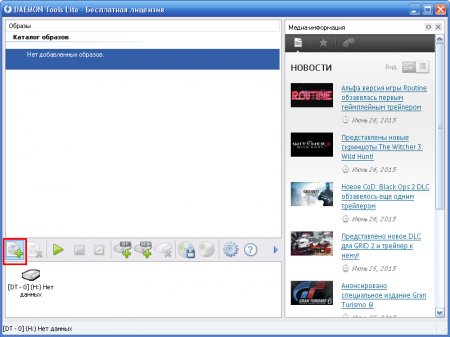
Откроется окно, в котором вам нужно выбрать файл виртуального диска в нужном расширении. Для вашего удобства в поле «Тип файла» выберите «Все образы». Выделите файл и нажмите «Открыть». Данный образ будет добавлен в программу и отображен в поле «Каталог образов». Для удаления образа из каталога нажмите изображение диска с красным крестиком.
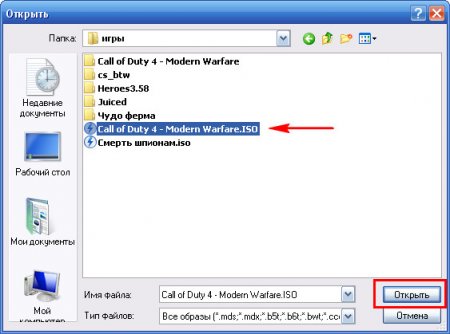
Теперь образ нужно смонтировать. Выделите виртуальный диск (1) и нажмите зеленый треугольник (2). Образ монтируется и появится в верхнем поле «Последние образы» (3), а снизу, отобразится привод, который занят этим диском (4).

После этого виртуальным диском можно начинать пользоваться.
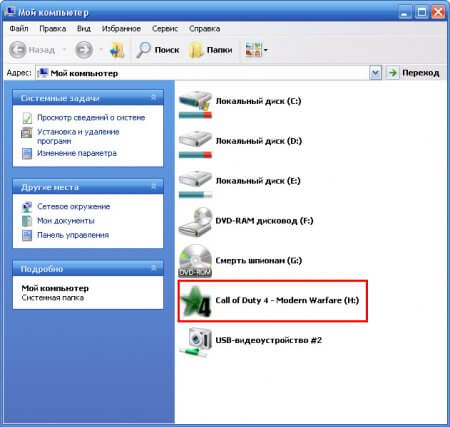
Для размонтирования образа нажмите серый квадрат. А если нужно извлечь несколько приводов, то изображение стрелочки справа от квадрата

Daemon Tools позволяет создавать дополнительные DT и SCSI приводы, на которые монтируются диски. Всего можно создать четыре привода. То есть, используя данную программу, вы сможете одновременно пользоваться четырьмя виртуальными образами дисков!
Для того чтобы создать дополнительный привод достаточно нажать на соответствующее изображение дисковода с крестиком (1). После нескольких секунд он появится в нижнем поле. Для его удаления, нажмите кнопочку дисковода с красным крестиком (2).

Следующие две кнопки помогут создавать образы дисков и записывать его с помощью программы Astroburn. Но для этого нужно дополнительно скачать ее.

В Daemon Tools можно задать дополнительные настройки. Например, выбрать язык, задать горячие клавиши, выбрать форматы, которые будут поддерживаться программой и прочее.
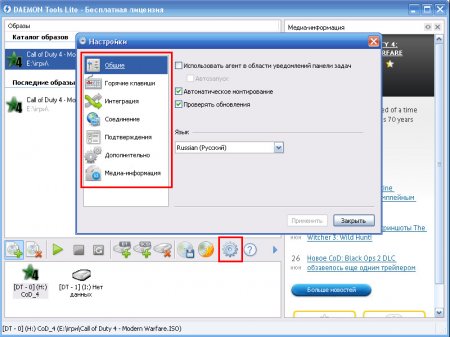
В программе очень хорошо настроена поддержка пользователя. Кликнув по кнопочке в виде знака вопроса, можно задать вопрос в онлайн-поддержку, зайти на форум, узнать об обновлениях и многое другое. Теперь Вы узнали о том, как пользоваться этой программой. Успехов!

Скачать Daemon Tools бесплатно
Похожие программы
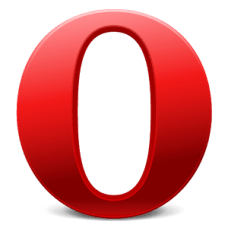
Как пользоваться браузером Opera

Настройка программы Skype (Скайп)
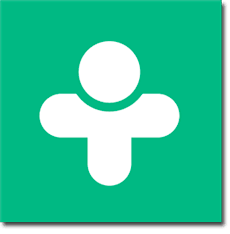
Бесплатный Друг Вокруг теперь и для компьютера
Обзоры программ

Как пользоваться ArtMoney

Установка и регистрация антивируса Avast Free

Восстановление пароля в Skype (Скайп)
[xfgiven_video]
Видео обзор Как пользоваться Daemon Tools
[/xfgiven_video]
Комментарии
Уважаемые посетители! Пожалуйста, оставляйте свои отзывы или комментарии к программе «Как пользоваться Daemon Tools». Они могут помочь другим пользователям.
Популярные программы
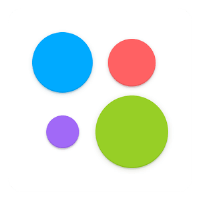
Авито

Hungry Shark Evolution

Telegram
Мессенджеры

Boom Beach

Plants vs Zombies 2
Казуальные
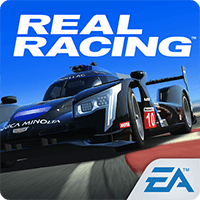
Real Racing 3
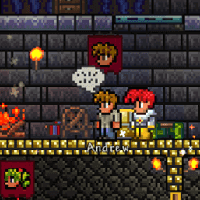
Terraria

Сокровища пиратов

Forge of Empires

Candy Crush Saga
Казуальные

RAID: Shadow Legends

PUBG MOBILE
Источник: bezprogramm.net